无线连接但无法上网?4个原因速查
时间:2025-08-20 18:42:33 250浏览 收藏
无线网络已连接却无法上网?别慌!本文为你总结了4个常见原因及解决方法,助你快速恢复网络连接。首先,检查路由器或光猫是否出现异常,尝试重启设备或恢复出厂设置。其次,排查设备网络设置,确保自动获取IP与DNS,并刷新网络配置。第三,关注无线网卡驱动问题,及时更新、回滚或重装驱动。最后,检查防火墙或杀毒软件是否拦截网络访问。按照本文步骤逐一排查,轻松解决无线网络连接问题,畅享网络世界!
无线网络显示已连接但无法上网,是许多人在使用电子设备时常会碰到的难题。明明Wi-Fi信号满格,却打不开网页、刷不了视频,问题究竟出在哪?别急,驱动哥今天就为大家整理一套完整的排查与解决方法,帮助你快速恢复网络连接,一起来了解下吧~

一、路由器或光猫出现异常
长时间运行的路由器可能因发热、缓存堆积或系统故障导致性能下降;而光猫若与运营商服务器失去通信,即使设备显示已连接Wi-Fi,也无法访问互联网。
1、重启网络设备:将路由器和光猫的电源拔掉,等待约30秒后再重新通电启动,让设备重新建立连接。
2、查看设备指示灯状态:如果光猫上的“光信号”灯(LOS)呈红色常亮或闪烁,说明光纤线路存在问题,需联系宽带运营商进行检修。
3、恢复路由器出厂设置:长按路由器背面的Reset键约10秒,重置所有配置,之后重新设置Wi-Fi名称和密码。
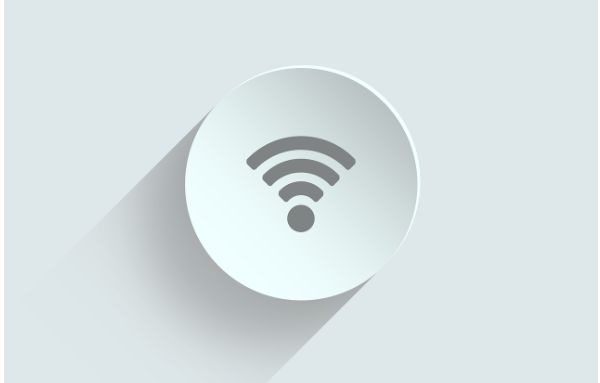
二、设备网络设置出错
可能是误启用了“飞行模式”或禁用了无线功能,也可能是IP地址冲突,或DNS服务器配置不当,导致无法正常上网。
1、设置自动获取IP与DNS
- 右键点击任务栏的网络图标 → 选择 “打开网络和Internet设置” → 进入 “高级网络设置” → 点击 “更多网络适配器选项”。
- 找到当前连接的Wi-Fi网络 → 右键选择 “属性” → 双击 “Internet协议版本4 (TCP/IPv4)”。
- 勾选 “自动获取IP地址” 和 “自动获取DNS服务器地址” → 点击 “确定” 保存设置。
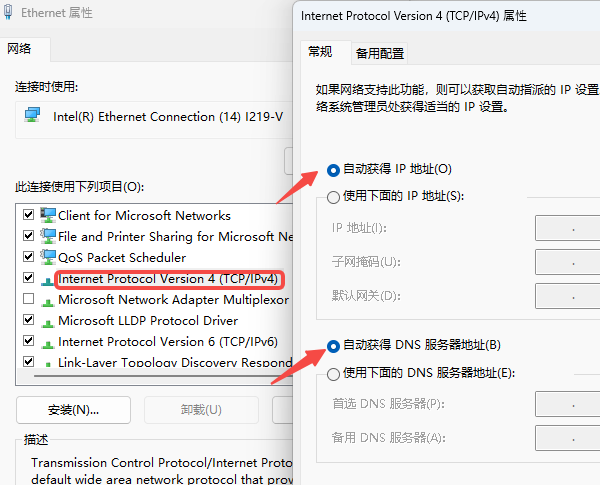
2、刷新网络配置(通过命令提示符)
- 按下 Win + R 键 → 输入 cmd → 同时按下 Ctrl + Shift + Enter 以管理员权限打开命令提示符。
- 依次执行以下命令(每输入一条按回车):
- ipconfig /release
- ipconfig /renew
- netsh winsock reset
- 操作完成后重启电脑,使更改生效。
三、无线网卡驱动问题
若网络连接不稳定或无法识别Wi-Fi信号,很可能是无线网卡驱动过时或不兼容所致。
1、更新无线网卡驱动
- 使用另一台可正常上网的电脑,下载“驱动人生网卡版”,并将程序拷贝至问题电脑的U盘中。
- 在故障电脑上运行软件,点击“立即扫描”按钮,等待系统检测驱动状态。
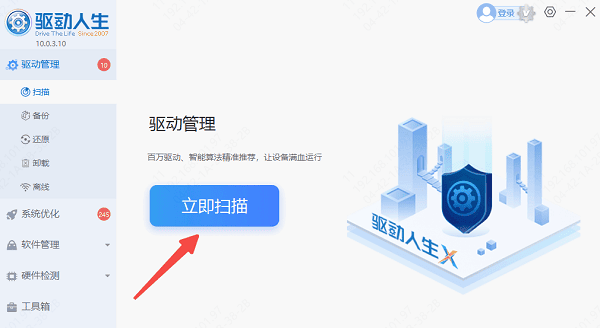
- 找到无线网卡驱动,点击“升级驱动”,软件将自动下载并安装最新版本。

- 安装完成后重启电脑,再次连接Wi-Fi查看是否恢复正常。
2、回滚驱动程序
如果是在更新驱动后出现无法联网的情况,可尝试回退到之前的版本。
在驱动人生中,点击无线网卡右侧的“三个点”按钮,选择 “回滚驱动程序” → 按照提示恢复旧版驱动(若按钮为灰色,则表示无可用回滚版本)。
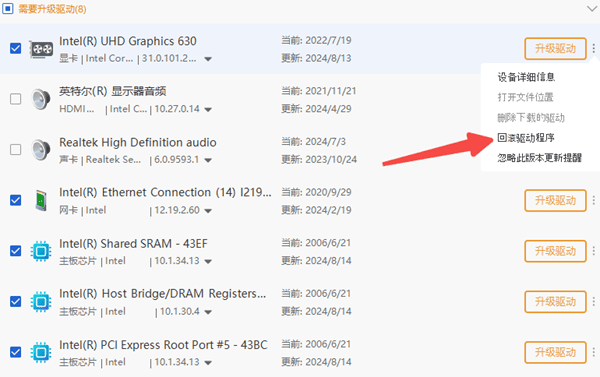
3、卸载并重装驱动
- 若更新或回滚无效,可尝试彻底卸载驱动后重新安装。
- 打开驱动人生,进入“卸载”功能,找到无线网卡驱动并移除。
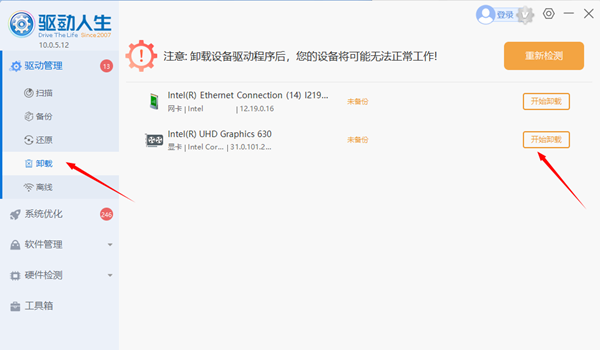
- 重启电脑后,软件会自动识别硬件并重新安装合适的驱动。
四、防火墙或杀毒软件拦截
部分安全软件可能会将当前网络误判为高风险环境,从而阻止网络访问。
1、临时关闭系统防火墙
在桌面搜索框输入“控制面板”并打开,依次进入“系统和安全” → “Windows Defender 防火墙” → “启用或关闭Windows Defender 防火墙”。
将“专用网络设置”和“公用网络设置”均设置为“关闭防火墙”,然后点击“确定”保存更改。
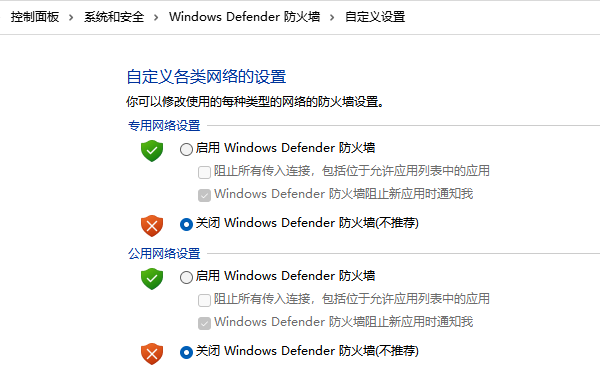
2、检查第三方安全软件
查看杀毒软件中的“网络防护”或“防火墙日志”,确认是否有拦截记录,若有,解除相关限制规则即可恢复正常上网。
好了,本文到此结束,带大家了解了《无线连接但无法上网?4个原因速查》,希望本文对你有所帮助!关注golang学习网公众号,给大家分享更多文章知识!
-
501 收藏
-
501 收藏
-
501 收藏
-
501 收藏
-
501 收藏
-
171 收藏
-
455 收藏
-
349 收藏
-
379 收藏
-
192 收藏
-
246 收藏
-
371 收藏
-
366 收藏
-
357 收藏
-
167 收藏
-
264 收藏
-
499 收藏
-

- 前端进阶之JavaScript设计模式
- 设计模式是开发人员在软件开发过程中面临一般问题时的解决方案,代表了最佳的实践。本课程的主打内容包括JS常见设计模式以及具体应用场景,打造一站式知识长龙服务,适合有JS基础的同学学习。
- 立即学习 543次学习
-

- GO语言核心编程课程
- 本课程采用真实案例,全面具体可落地,从理论到实践,一步一步将GO核心编程技术、编程思想、底层实现融会贯通,使学习者贴近时代脉搏,做IT互联网时代的弄潮儿。
- 立即学习 516次学习
-

- 简单聊聊mysql8与网络通信
- 如有问题加微信:Le-studyg;在课程中,我们将首先介绍MySQL8的新特性,包括性能优化、安全增强、新数据类型等,帮助学生快速熟悉MySQL8的最新功能。接着,我们将深入解析MySQL的网络通信机制,包括协议、连接管理、数据传输等,让
- 立即学习 500次学习
-

- JavaScript正则表达式基础与实战
- 在任何一门编程语言中,正则表达式,都是一项重要的知识,它提供了高效的字符串匹配与捕获机制,可以极大的简化程序设计。
- 立即学习 487次学习
-

- 从零制作响应式网站—Grid布局
- 本系列教程将展示从零制作一个假想的网络科技公司官网,分为导航,轮播,关于我们,成功案例,服务流程,团队介绍,数据部分,公司动态,底部信息等内容区块。网站整体采用CSSGrid布局,支持响应式,有流畅过渡和展现动画。
- 立即学习 485次学习
